DSC-HX5V ファームウェアアップデート (Mac OS版)
| ※ 画面の表示はお使いの環境により異なります。 | ||||||||||||
|
||||||||||||
| 1 Firmware Updaterをダウンロードします | ||||||||||||
|
下記の“Update_DSCHX5V2.dmg”をクリックすると、ファイルのダウンロードが開始されます。
ダウンロードしたファイルはMacのデスクトップ (推奨) に保存してください。
|
||||||||||||
| 2 Firmware Updaterを起動します | ||||||||||||
|
||||||||||||
| 3 USB接続の設定を確認します | ||||||||||||
|
||||||||||||
| 4 Macにカメラ本体を接続します | ||||||||||||
|
||||||||||||
| 5 アップデートが必要か確認します | ||||||||||||
|
||||||||||||
| 6 カメラ本体のリセットをおこないます | ||||||||||||
|
||||||||||||
| 7 アップデートを開始します | ||||||||||||
|
||||||||||||
| 8 アップデートを終了します | ||||||||||||
|
||||||||||||
| 9 ファームウェアバージョンの確認 | ||||||||||||
以下の方法で、ファームウェアのバージョンが [02] になっていることを確認します。
|
||||||||||||
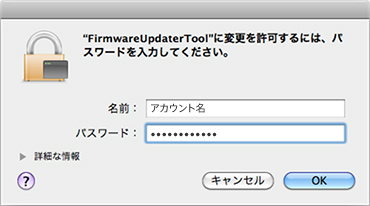
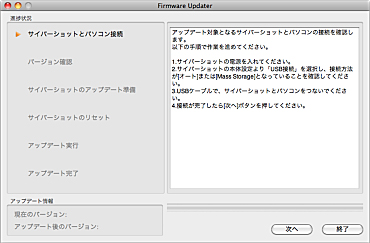
![Firmware Updaterの表示に従い、「MENU」ボタン → [設定] → [本体設定] → [USB接続] の設定が [オート] または [Mass Storage] になっていることを確認してください。](../../images/download/dsc-hx5v/img_mac03.jpg)
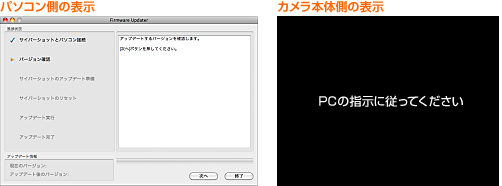
![Macとカメラ本体の表示を確認後、[次へ] ボタンをクリックすると [現在のバージョン] と [アップデート後のバージョン] が表示されます。](../../images/download/dsc-hx5v/img_mac05.jpg)
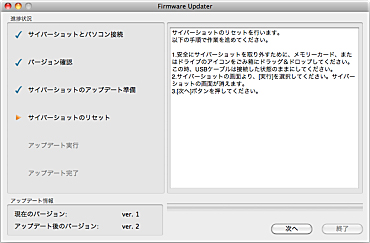
![コントロールボタン中央を押し、[実行] します。](../../images/download/dsc-hx5v/img_mac07.jpg)
![[次へ] ボタンをクリックすると再接続チェックが進行します。](../../images/download/dsc-hx5v/img_mac08.jpg)
![[終了] ボタンをクリックしUSB接続を外します。](../../images/download/dsc-hx5v/img_mac09.jpg)
![ファームウェアのバージョンが [02] になっていることを確認します。](../../images/download/dsc-hx5v/img_mac10.jpg)